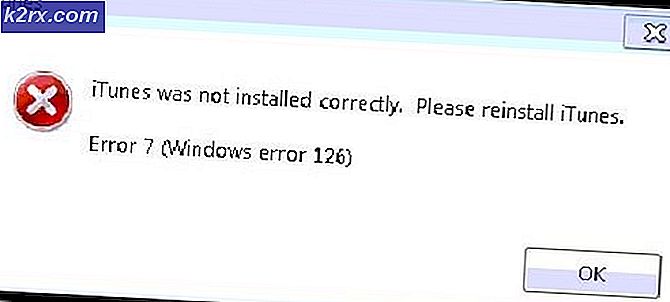Perbaiki: Kesalahan Firefox ‘SEC_ERROR_OCSP_FUTURE_RESPONSE’
Itu SEC_ERROR_OCSP_FUTURE_RESPONSEkode kesalahan muncul ketika pengguna Firefox mencoba mengakses file tertentu yang berisi elemen CSS. Ternyata, masalah sering terjadi pada situs web aman (HTTPS).
Jika Anda menggunakan masalah Firefox lama yang lebih lama dari versi 47, masalah tersebut kemungkinan besar disebabkan oleh bug Mozilla Firefox yang memengaruhi elemen CSS tertentu. Dalam kasus ini, Anda dapat memperbaiki masalah tersebut dengan memperbarui browser Anda ke versi terbaru.
Jika Anda sudah menggunakan versi terbaru Firefox, Anda harus menyelidiki apakah tanggal & waktu Anda tidak ketinggalan zaman. Dan jika Anda memperbaruinya ke nilai yang benar, tetapi modifikasi tidak bertahan di antara waktu mulai ulang, Anda harus mengganti file Baterai CMOS dengan padanan yang sehat.
Namun, jika Anda mencoba mengunjungi situs web dengan masalah OCSP yang sah, satu-satunya cara Anda dapat mengaksesnya tanpa menemui SEC_ERROR_OCSP_FUTURE_RESPONSEkesalahan adalah menonaktifkan verifikasi OCSP.
Metode 1: Perbarui Firefox ke versi terbaru
Ternyata, masalahnya jauh lebih umum pada Firefox versi v47 atau yang lebih lama. Ternyata, masalah tersebut dapat disebabkan oleh bug Mozilla Firefox yang memengaruhi rendering elemen CSS tertentu. Untungnya, Mozilla telah mengatasi masalah ini dengan perbaikan terbaru yang dirilis dengan versi 51.
Jika skenario ini dapat diterapkan dan Anda menggunakan versi Firefox yang kedaluwarsa, berikut panduan singkat tentang memperbarui Firefox ke versi terbaru:
- Buka Firefox dan klik tombol tindakan yang terletak di sudut kanan atas layar.
- Selanjutnya, dari menu konteks yang baru muncul, klik Tolong tab, lalu pilih Tentang Firefox dari sub-menu.
- Di dalam jendela berikutnya, tunggu sampai pemindaian dilakukan. Jika pembaruan baru tersedia, klik Restart untuk memperbarui Firefox untuk memulai proses pembaruan.
- Setelah pembaruan diinstal, browser Anda akan otomatis dimulai ulang, memberi Anda kesempatan untuk menguji dan melihat apakah masalah telah teratasi.
Dalam kasus yang sama SEC_ERROR_OCSP_FUTURE_RESPONSEkode kesalahan masih terjadi, pindah ke perbaikan potensial berikutnya di bawah ini.
Metode 2: Setel tanggal & waktu yang benar
Ternyata, kode kesalahannya SEC_ERROR_OCSP_FUTURE_RESPONSE sering kali dikaitkan dengan respons OSCSP yang tidak valid karena mesin disetel ke tanggal di masa mendatang.
Dengan kata lain, kemungkinan masalah muncul karena fakta bahwa jam atau waktu komputer tidak diatur dengan benar.
Jika setelan tanggal & waktu Anda disetel ke tanggal yang akan datang dan itu bertanggung jawab atas SEC_ERROR_OCSP_FUTURE_RESPONSE,Anda seharusnya dapat memperbaiki masalah ini dengan mengubah pengaturan tanggal & waktu ke nilai yang benar. Berikut panduan singkat tentang cara melakukannya:
catatan: Langkah-langkah di bawah ini bersifat universal dan memungkinkan Anda untuk mengubah nilai tanggal & waktu pada Windows 7, Windows 8.1 dan Windows 10.
- Buka a Lari kotak dialog dengan menekan Tombol Windows + R. Selanjutnya, ketik ‘Timedate.cpl’ dan tekan Memasukkan untuk membuka Tanggal dan waktu jendela.
- Setelah Anda berhasil masuk ke dalam file Tanggal Waktu jendela, lalu pergi ke Tanggal dan waktu jendela dan klik Ubah tanggal dan waktu.
- Setelah Anda berjalan ke Tanggal dan waktu Pengaturan menu, gunakan kalender (di bawah Tanggal dan Waktu) untuk memilih nilai yang sesuai dengan zona waktu tempat Anda tinggal.
- Setelah pengaturan diubah, mulai ulang komputer Anda dan ulangi tindakan yang sebelumnya menyebabkan file SEC_ERROR_OCSP_FUTURE_RESPONSEkesalahan untuk melihat apakah masalahnya sekarang sudah diperbaiki.
Jika kesalahan yang sama masih terjadi dan Anda melihat bahwa tanggal & waktu telah kembali ke nilai sebelumnya, pindah ke metode berikutnya di bawah.
Catatan: Jika nilai tanggal & waktu tetap disimpan di antara memulai ulang tetapi Anda masih menemukan SEC_ERROR_OCSP_FUTURE_RESPONSEkesalahan, lewati Metode 3 dan pindah langsung ke Metode 4.
Metode 3: Mengganti baterai CMOS
Jika nilai tanggal & waktu yang Anda terapkan selama Metode 2 tidak tetap disimpan di antara memulai ulang, jelas bahwa Anda memiliki masalah dengan CMOS (Semikonduktor Logam-Oksida Pelengkap) baterai. Komponen ini bertanggung jawab untuk melacak preferensi BIOS tertentu termasuk tanggal dan waktu di seluruh sistem.
Jika skenario ini berlaku, Anda harus dapat memperbaiki masalah dengan membersihkan baterai CMOS atau menggantinya jika perlu. Berikut panduan cepat untuk menyelesaikan masalah tersebut:
- Mulailah dengan mematikan komputer Anda dan mencabutnya dari sumber listrik.
- Setelah komputer Anda terputus dari stopkontak, lepaskan penutup samping dan lengkapi diri Anda dengan gelang statis untuk membumikan diri Anda ke rangka dan menghindari kejadian yang tidak menyenangkan di mana listrik statis pada akhirnya akan menyebabkan kerusakan pada komponen PC Anda.
- Setelah Anda berhasil mengekspos motherboard Anda, identifikasi file Baterai CMOS,kemudian gunakan kuku jari Anda atau obeng non-konduktif untuk melepaskannya dari slot.
- Setelah Anda berhasil melepaskan baterai CMOS, bersihkan dengan kain lembut yang dicelupkan ke dalam alkohol isopropil. Anda juga harus membersihkan slot untuk memastikan tidak ada serat atau debu yang menghalangi sambungan.
catatan: Jika Anda memiliki baterai CMOS cadangan, gunakan yang lebih baru. - Pasang kembali penutup, lalu hubungkan kembali komputer Anda ke sumber daya dan mulai untuk melihat apakah masalah sekarang telah teratasi.
- Mulai kembali komputer Anda dan lihat apakah masalahnya belum diperbaiki.
Jika Anda masih mengalami hal yang sama SEC_ERROR_OCSP_FUTURE_RESPONSEkesalahan, pindah ke perbaikan terakhir di bawah.
Metode 4: Menonaktifkan verifikasi OCSP
Jika tidak ada metode di atas yang memungkinkan Anda memperbaiki masalah, selalu ada opsi untuk menonaktifkan kueri OCSP sama sekali. Meskipun ini pasti akan memperbaiki masalah karena pemeriksaan OCSP tidak lagi dilakukan, ini juga membuka komputer Anda untuk beberapa risiko keamanan.
Jika Anda memahami konsekuensinya dan ingin melanjutkan menonaktifkan verifikasi OCSP, ikuti petunjuk di bawah ini untuk melakukannya:
- Buka browser Firefox Anda dan akses tombol tindakan di bagian kiri atas layar.
- Kemudian, dari menu konteks yang baru muncul, klik Pilihan untuk menampilkan menu preferensi.
- Setelah Anda berada di dalam Preferensi menu, klik Privasi & Keamanan dari bagian kiri, lalu gulir hingga ke bagian bawah layar.
- Ketika Anda melihat Sertifikat menu, pastikan kotak tersebut terkait dengan 'Kueri server penjawab OCSP untuk mengonfirmasi validitas sertifikat saat ini 'dinonaktifkan.
- Mulai ulang browser Firefox Anda dan muat halaman web yang sebelumnya gagal.